
在windows10系統(tǒng)桌面,右鍵點(diǎn)擊左下角的開始按鈕,在彈出的右鍵菜單中點(diǎn)擊“設(shè)置”菜單項(xiàng)
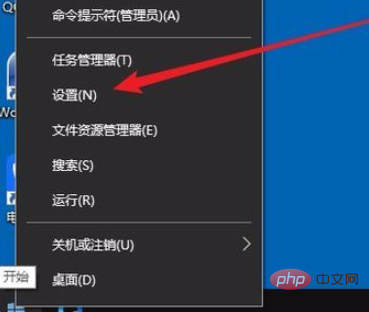
在打開的Windows設(shè)置窗口中,點(diǎn)擊“設(shè)備”圖標(biāo)。
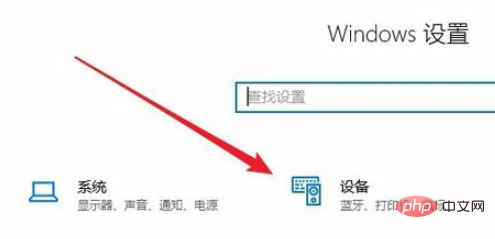
接下來就可以打開WIndows10的設(shè)備設(shè)置窗口了,點(diǎn)擊左側(cè)邊欄的“打印機(jī)和掃描儀”菜單項(xiàng)。
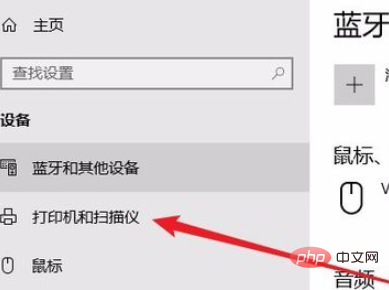
在右側(cè)選擇我們出錯(cuò)的打印機(jī),點(diǎn)擊后在彈出菜單中選擇“管理”按鈕。
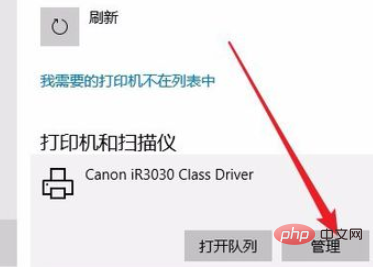
接下來就會(huì)彈出該打印機(jī)的管理設(shè)備窗口,點(diǎn)擊頁面中的“打印機(jī)屬性”快捷鏈接。
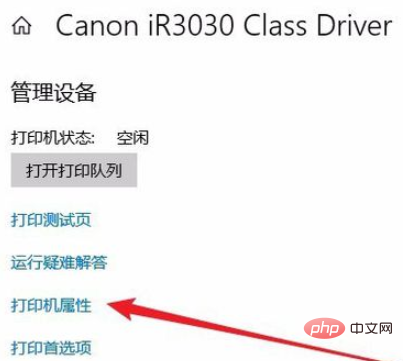
接下來就會(huì)彈出該打印機(jī)的屬性窗口,點(diǎn)擊窗口中的“高級(jí)”選項(xiàng)卡。
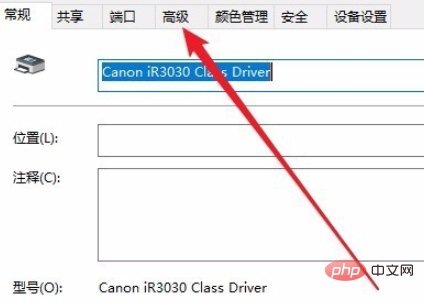
在打開的高級(jí)窗口中,我們點(diǎn)擊“新驅(qū)動(dòng)程序”按鈕,然后在彈出的窗口中重新啟動(dòng)驅(qū)動(dòng)程序。完裝完成后點(diǎn)擊重新啟動(dòng)計(jì)算機(jī),再次打印就不會(huì)出現(xiàn)脫機(jī)而無法打印的情況了。
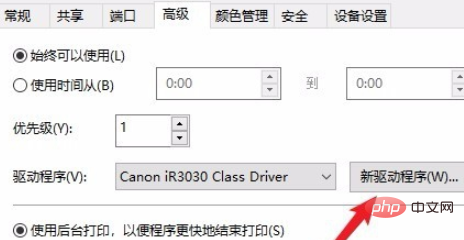
相關(guān)文章教程推薦:windows教程
? 版權(quán)聲明
文章版權(quán)歸作者所有,未經(jīng)允許請(qǐng)勿轉(zhuǎn)載。
THE END
喜歡就支持一下吧
相關(guān)推薦
.jpg)
















.png)
